Швидкість обробки часто є важливою складовою. Adobe Photoshop додав потужний інструмент Firefly з інтегрованою ШІ, який дозволяє легко і швидко виправляти помилки та небажані елементи на своїх зображеннях. У цьому посібнику ви дізнаєтеся, як ефективно використовувати інструмент видалення, щоб оптимізувати і вдосконалювати свої зображення. Цей посібник зробить виправлення легким завданням, чи то малі помилки, чи надто помітні елементи.
Найважливіші висновки
- Інструмент видалення у Photoshop працює швидко та ефективно.
- Він чудово підходить для видалення малих та середніх елементів.
- Цілеспрямовані ввідні дані дозволяють отримати кращі результати.
- Якість результату може варіюватися при складних об'єктах.
- Спробуйте цей інструмент для покращення вашої обробки зображень.
Крок за кроком інструкція
1. Доступ до інструменту видалення
Щоб скористатися інструментом видалення, спочатку відкрийте Photoshop та завантажте зображення, яке бажаєте відредагувати. Клацніть на інструмент видалення, який ви знайдете на панелі інструментів. У вас є можливість вибрати між різними пензлями. Для більшості застосувань пензель є найкращим вибором.
2. Вибір об'єкта для видалення
Проведіть пензлем над елементом, який ви хочете видалити. У цьому прикладі ви бачите небажаний кабель в своєму зображенні. Покажіть пензель над кабелем та позначте його. Photoshop автоматично намагатиметься визначити і видалити небажаний елемент.
3. Швидке видалення
Як тільки ви прокотитеся пензлем по телескопу або кабелю, ви помітите, як швидко працює інструмент. Ви можете спостерігати в реальному часі, як об'єкт зникає. Відпустіть вказівник миші, і кабель вже видалено.
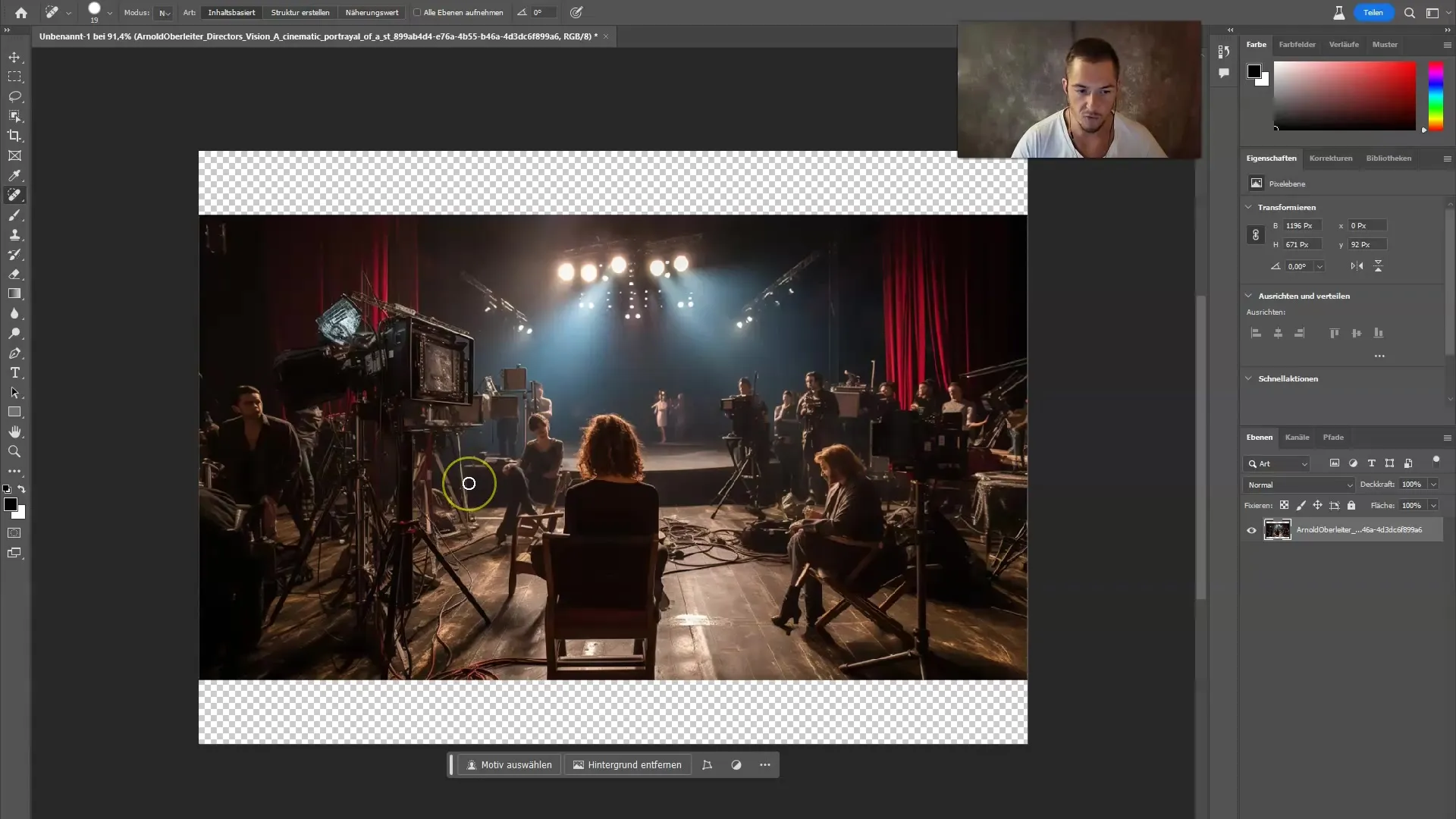
4. Поекспериментуйте з видаленням інших об'єктів
Спробуйте той самий процес з іншими елементами. Наприклад, якщо у вашому зображенні є пляшка, просто прокотіться пензлем по ній, і дозвольте інструментові виконати роботу. Він надає дивовижні результаті в секунди.
5. Досягнення оптимальних результатів
Інструмент видалення може ефективно виправляти багато малих помилок, будь то пляма на сорочці чи невеликий дратівливий предмет. Звертайте увагу, що інструмент працює найкраще з невеликими та середніми об'єктами. Частим прокатуванням по об'єкту ви можете оптимізувати результат.
6. Видалення складних об'єктів
Маємо на увазі, що видалення великих або видатних об'єктів, таких як люди чи великі меблі, може бути важким завданням. Ви помітите, що якість у таких спробах часто не є оптимальною. Інструмент не призначений для відтворення великих областей, а натомість надає простий спосіб виправлення менших помилок.
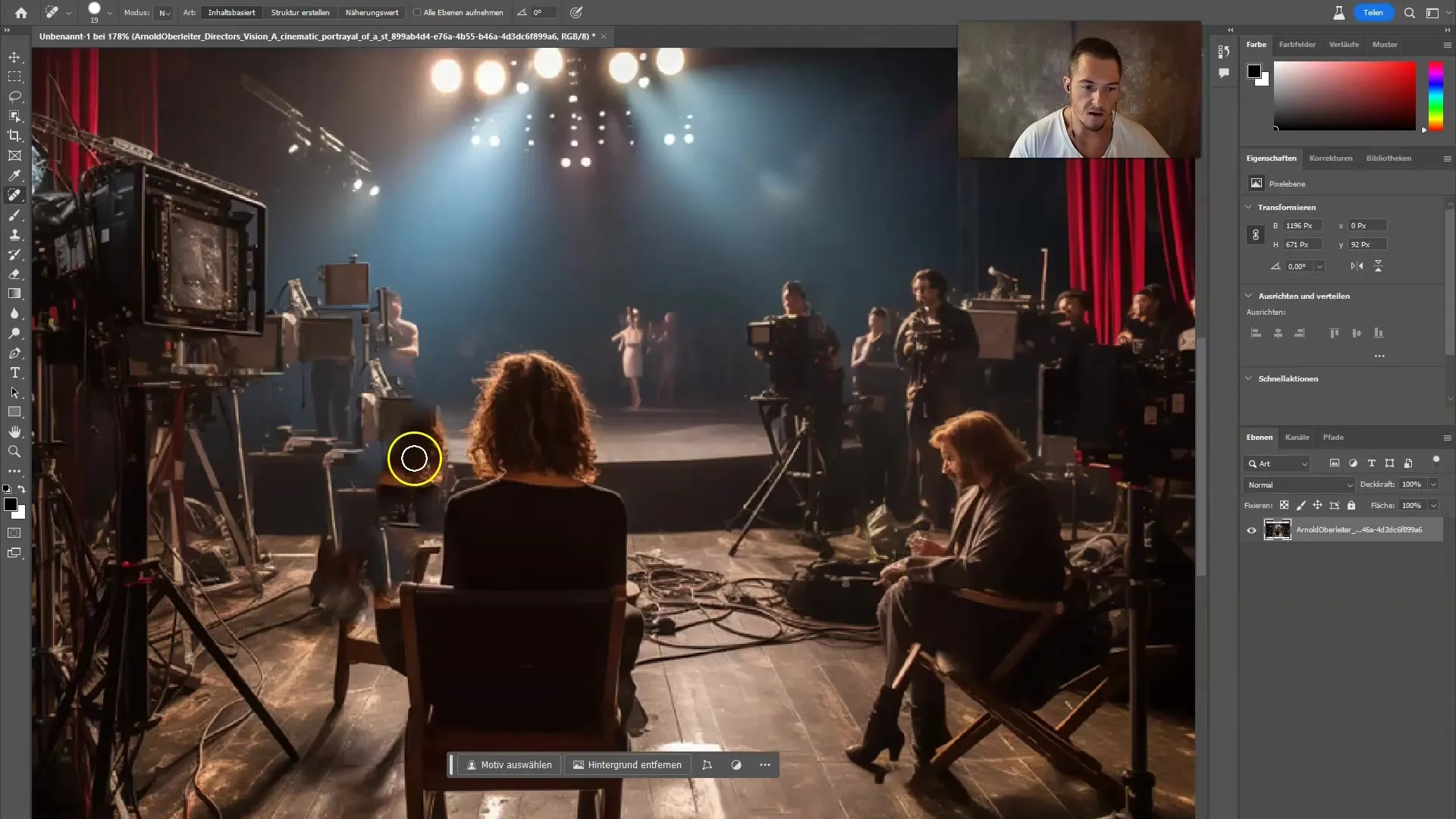
7. Останні налаштування
Після обробки ви можете ретельно виправити залишки. Для цього виберіть відповідний інструмент на панелі інструментів, щоб знову відформувати деталі, особливо у таких областях, як волосся чи текстури, де важливий бездоганний вигляд.
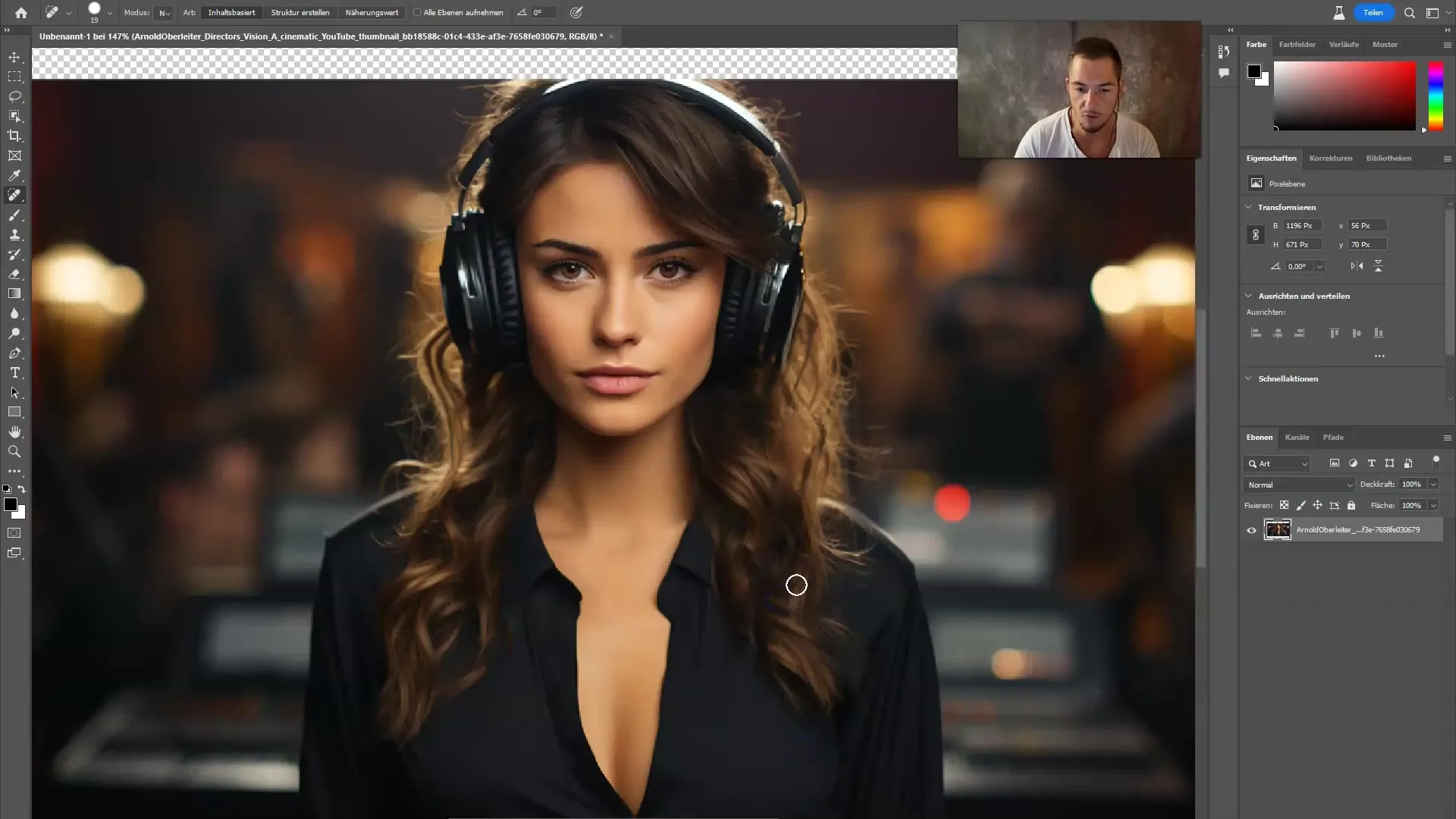
8. Збереження та Експорт
Якщо ви задоволені кінцевим результатом, збережіть своє зображення. Перейдіть до "Файл" та виберіть "Зберегти як", щоб зберегти відредаговану версію зображення без зміни оригіналу.
Підсумок
На підсумок, інструмент видалення від Adobe Firefly надає могутній та швидкий спосіб покращити ваши зображення, видаляючи небажані елементи ефективно. Важливо вибирати відповідні об'єкти та мати реалістичні очікування щодо результатів при складних або великих об'єктах. Практикуючись, ви можете розширити розуміння та навички у редагуванні зображень. Скористайтеся цим інструментом, щоб підвищити свої навички обробки та втілити свої творчі візії.
Часті запитання
Як працює інструмент видалення?Інструмент видалення використовує ШІ-алгоритми для ідентифікації та видалення небажаних об'єктів у зображенні.
Чи можу я використовувати інструмент для великих об'єктів?Для великих об'єктів інструмент видалення не є оптимальним; він краще підходить для менших, менш складних елементів.
Як зберегти відредаговане зображення?Ви можете зберегти відредаговане зображення, перейшовши до "Файл" та вибравши "Зберегти як".
Чи завжди інструмент надає ідеальні результати?Не завжди; результати можуть відрізнятися, особливо при складних об'єктах.
Чи є інструмент видалення доступним у всіх версіях Photoshop?Інструмент видалення доступний у новіших версіях Photoshop, де інтегровано Adobe Firefly.


